前期服务机器人一直使用虚拟机调试,程序处理速度一直跟不上,决定入手一台游戏本:dell 游匣 5577
以下是安装步骤以及必做的一些工作的整理
最近又遇到了一些坑,这里补一下,主要是显卡兼容问题 ——2018.5.9
1、制作USB启动盘
工具:
启动镜像 (注意是桌面版) ubuntu-16.04.3-desktop-amd64
usb启动盘制作工具:UltralSO(试用版)
笔记本电脑以及U盘
制作过程比较简单:
打开UltralSO,“文件(F)”->“打开”,找到“Ubuntu-16.04-desktop-amd64.iso”镜像文件;选择“启动(B)”->“写入硬盘映像”,打开启动盘制作界面,开始制作启动盘;制作完成后点击返回。
2、安装Ubuntu、Win10双系统
注意:DELL 游匣 在安装Ubuntu桌面版会卡在安装界面(自带驱动与英伟达驱动冲突)
两种解决方法:(主要参考了知乎上的答案:无法安装linux,怎么解决)
1、http://xahlee.info/comp/dell_inspiron_15_7559_linux_boot_problem.html
2、启动时按F12进入启动项,选择U盘安装,在跳出来的安装选项界面选到Install ubuntu,不要选择,先按E进入grub的配置界面,将第三行的quite splash __ 替换为nomodeset,然后保存,再返回上一界面进行安装。之后就是简单的图形安装了(由于新电脑是UEFI启动,因此安装完成后重启直接可以选择要进入的系统;若window 是bios启动的,请不要参考这篇博文,因为安装ubuntu时很容易覆盖window的引导,后果自然就是再也进不去 windows咯)
3、搜狗输入法安装
参见以下链接:http://blog.csdn.net/leijiezhang/article/details/53707181
4、ROS-Kinetic安装
sudo sh -c 'echo "deb http://packages.ros.org/ros/ubuntu $(lsb_release -sc) main" > /etc/apt/sources.list.d/ros-latest.list'设置密匙:
sudo apt-key adv --keyserver hkp://ha.pool.sks-keyservers.net:80 --recv-key 421C365BD9FF1F717815A3895523BAEEB01FA116更新:
sudo apt-get update安装full kinetic:
sudo apt-get install ros-kinetic-desktop-full初始化rosdep:
sudo rosdep init rosdep update配置环境变量(注意:~/.bashrc经常需要修改):
echo "source /opt/ros/kinetic/setup.bash" >> ~/.bashrc source ~/.bashrc如果要使用其他版本的ROS,修改以上命令中的 Kinetic为你要使用的ros版本即可
sudo apt-get install python-rosinstall python-rosinstall-generator python-wstool build-essential
printenv | grep ROS正常将在终端看到以下输出:
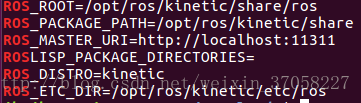
5、ROS IDE —— RoboWare Studio
6、ROS IDE —— Kdevelop
简单的几步实现ROS 开发,比eclipse 简单多了。记下来,备忘。
1. 安装 kdevelop
sudo apt-get install kdevelop2. 安装Cmake等
sudo apt-get install automake autoconf g++ libtool cmake 3. 添加到桌面
cd ~/Desktop
touch Kdevelop.desktop
chmod +x Kdevelop.desktop
sudo vim Kdevelop.desktop添加内容:
[Desktop Entry]
Type=Application
Terminal=false
Exec=bash -i -c "kdevelop"
Name=kDevelop
Icon=kdevelop保存退出即可在桌面看到Kdevelop快捷方式。
4. 添加catkin工程
- 找到已存在的catkin 工程目录,删除已有的build目录
rm -rf build- 打开kdevelop 菜单栏 project/open project 找到需要打开的ros工程的CMakeLists.txt文件。
- 保证如下图的build目录选择如果没有手工输入,也就是与src同一级目录。
- 如下图添加编译参数
-DCATKIN_DEVEL_PREFIX=../devel -DCMAKE_INSTALL_PREFIX=../install 注意:install前的..根据自己的情况输入。 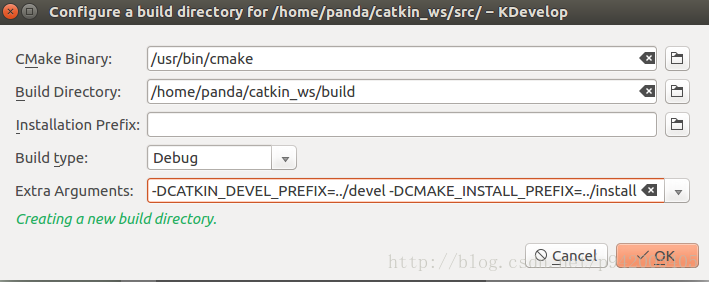
- 方案配色和基本设置根据个人喜好修改即可 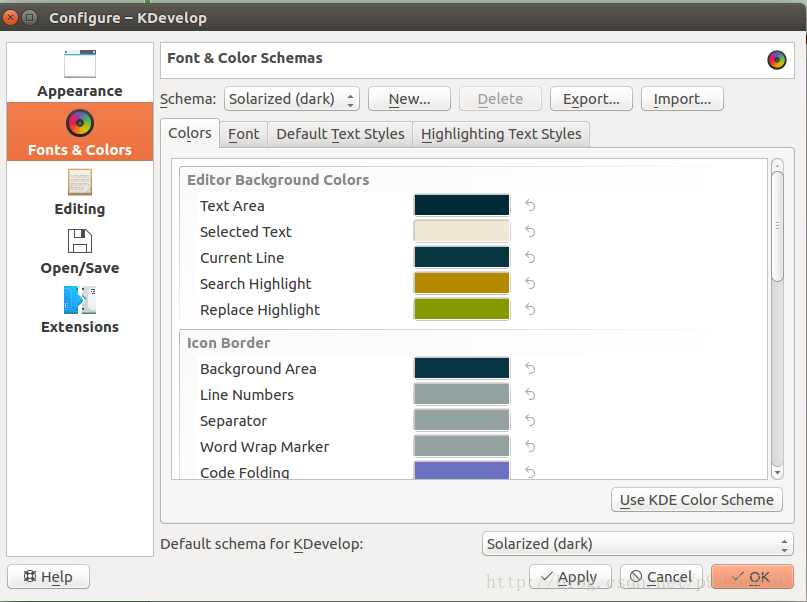
4. build 编译调试
-----------------------------------------------------
7、删除ubuntu16.04
1、在window下磁盘管理删除ubuntu所在盘
2、删除uefi,参考安装ubuntu失败,如何删除烦人的efi分区
8、安装pycharm
sudo wget http://www.linuxidc.com/files/repo/google-chrome.list -P /etc/apt/sources.list.d/ wget -q -O - https://dl.google.com/linux/linux_signing_key.pub | sudo apt-key add - sudo apt-get update sudo apt-get install google-chrome-stable
10.新装系统键盘鼠标过段时间就失控
安装完ubuntu后,进入图形界面,过一会键盘鼠标就失灵,主要表现为鼠标点击、键盘输入失控。解决方法:
1.强制重启
2.进入单用户模式,参照 单用户模式进入
3.在单用户模式下输入
sudo vi /etc/default/grub找到quiet splash 在后面添加nomodeset
关于vi的使用,按a添加字符,按Esc和x删除字符,保存并退出输入:wq!,不保存输入q!
11.新装系统安装N显卡驱动
先关闭novuveau驱动,按照如下步骤,注意检查是否停用前,先重启一下。
在设置里面安装英伟达专用驱动,重启发现进不去图形界面,回到本博客第10条,删除nomodeset即可恢复正常
12.安装CUDA
目测很多坑,先踩完了来更新。哭....真的不要用游戏本做开发呀,同学们。
13.安装wps
参考博客:Ubuntu 16.10 安装WPS